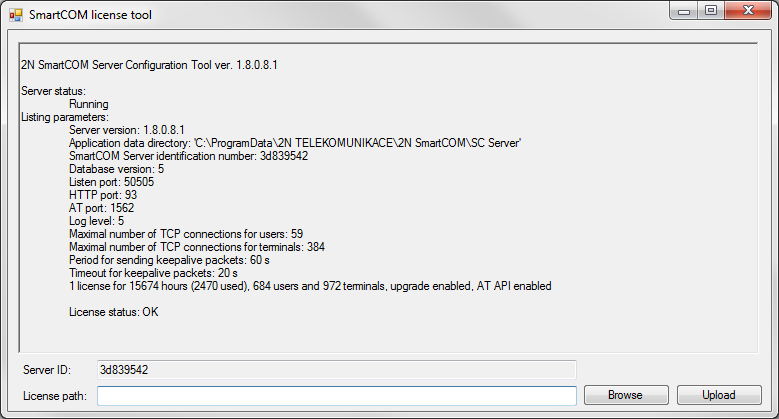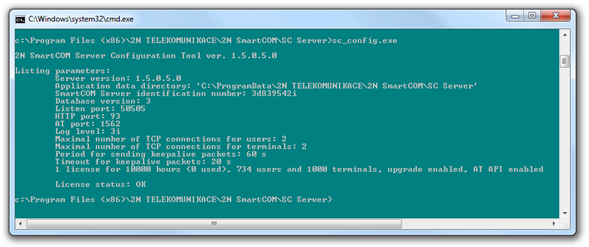5.1 SC Server
2N® SmartCOM Server je aplikace, která je nezbytná pro provoz 2N® SmartCOM Control Panelu. Slouží jako prostředník v komunikaci mezi Control Panelem a samotným terminálem.
Upozornění
- 2N® SmartCOM Server musí být umístěn na PC, na které je možné přistupovat z veřejného internetu. Nebo je nutné vytvořit NAT pravidlo, které umožní na toto PC přístup. V opačném případě nebude možné terminály k serveru připojit. Porty, které je potřeba přesměrovat přes NAT do vaší vnitřní sítě, si můžete během instalace sami vybrat.
Instalace
Po spuštění instalace provede instalační program scan vašeho PC. V případě, že nalezne nainstalovanou jinou verzi 2N® SmartCOM Serveru, dotáže se, jestli ji chcete odinstalovat. Pokud ne, instalátor se ukončí. V případě, že zvolíte ano, bude původní nainstalovaná verze odebrána. Dále budete dotázáni, zda chcete odebrat i konfigurační soubory. Pokud zvolíte ne, bude stávající konfigurace zachována a dojde pouze k aktualizaci aplikace. Nyní se již spustil instalační průvodce 2N® SmartCOM Server Setup Wizard. Pokračujte podle pokynů instalátoru. V dalším kroku vyberte umístění, do kterého se bude 2N® SmartCOM Server instalovat. Nativně se používá
C:\Program Files\2N TELEKOMUNIKACE\2N SmartCOM\SC Server.
Dále vyberte port, na kterém bude aplikace komunikovat s terminály a ostatními aplikacemi 2N® SmartCOM Control Panel. Tento port musí být přístupný z internetu, viz upozornění výše. A musí být správně nastaven ve všech terminálech a aplikacích. Jedině tak bude vše fungovat správně. Http funguje tak, že na zadaném portu je přístupný výpis logovacích souborů a je možné přes tento port stahovat firmware do terminálů. Je proto nutné aby byl port přístupný z internetu. Firmware se odtud stahuje vždy při vyvolání upgradu z control panelu nebo zadáním adresy do terminálu.
Je zde možné nastavit také port pro AT API rozhraní. Více o AT API se dozvíte v kapitole 5.4. Nyní je instalátor připraven nainstalovat 2N® SmartCOM Server. Zobrazí přehled nastavených parametrů. Pečlivě si překontrolujte nastavené parametry! Po nainstalování již nepůjdou změnit a bude nutná reinstalace aplikace. V případě, že jste objevili chybu, vraťte se do okna, ve kterém k chybě došlo, tlačítkem Zpět. Pokud všechny nastavené parametry souhlasí, pokračujte stiskem tlačítka Instalovat. Instalační program nyní nainstaluje 2N® SmartCOM Server. Po nainstalování se automaticky spustí služba 2N® SmartCOM Server. Pokud by z nějakého důvodu nedošlo k automatickému spuštění služby, spusťte tuto službu ručně.
Nyní je 2N® SmartCOM Server připraven k použití.
Poznámka
- 2N® SmartCOM Server potřebuje pro instalaci alespoň 500 MB volného místa na disku.
- Další úpravy nastavení 2N® SmartCOM Serveru jsou možné pomocí aplikace 2N® SmartCOM Control Panel.
Licencování
Veškeré funkce 2N® SmartCOM Serveru podléhají Licenci. V případě první instalace aplikace na vaše PC obdržíte Trial licenci omezenou na 800 h užívání a připojení 2 uživatelů a 2 terminálů.
Upozornění
- Při každém restartu 2N® SmartCOM Serveru se inkrementuje o jedničku čítač použitých hodin.
Společně se serverem se nainstaluje i aplikace 2N® SmartCOM License Tool. Po spuštění této aplikace je možné vidět verze nainstalovaného Serveru, jeho ID, status a další údaje o nastavení služeb serveru. Jsou zde i informace o aktuálně nainstalované licenci a počtu vyčerpaných hodin licence. Viz obrázek.
Obrázek: Licence Tool
Během instalace se vygeneruje pro Váš server jeho unikátní číslo ID. Pro získání rozšířené licence odešlete toto číslo společně s požadavky na licenci na obchod@2n.cz
Po obdržení licenčního souboru, spusťte aplikaci License Tool a do parametru License path: vložte cestu k tomuto souboru. Po stisknutí tlačítka Upload dojde k vložení licence do adresáře serveru a jeho restartu. Po restartu serveru se aktualizují údaje o licenci. Status licence se změní na OK. V posledním řádku Listing parameters jsou potom vidět, licencované vlastnosti serveru. Počet uživatelů, terminálů, a zda je povoleno AT API nebo upgrade terminálů.
Správa
Jedná se o administrátorský program spouštěný v příkazovém řádku, který ovládá
2N® SmartCOM Server. Pomocí tohoto programu je možné nastavit všechny parametry serveru. Zastavit a spustit server nebo provést export a import databáze serveru.
Upozornění
- Export a import databáze lze bezpečně provádět pouze s pomocí tohoto programu.
- Kopírování databázových souborů „sc_config.db" mezi servery není doporučováno. Může dojít ke ztrátě dat.
Tip
- Aplikace se spouští v příkazové řádce. Běžná cesta k programu je ve všech verzích WINDOWS XP, Vista a 7 následující:
- c:\Program Files\2N TELEKOMUNIKACE\2N SmartCOM\SC Server\sc_config.exe
Po spuštění sc_config.exe bez jakéhokoliv parametru program vypíše všechny známé informace o daném serveru. Výpis vypadá následovně.
Obrázek: sc_config.exe
Export a import databáze
Databázi je možné exportovat za běžného provozu. Po spuštění programu se vytvoří kopie aktuální databáze a z ní se provede export. Je to proto, aby se zabránilo přepisům a změnám databáze během exportu.
Export se provede spuštěním programu sc_config s parametrem –cExportDatabase.
Příkaz bude vypadat následovně:
C:\Program Files\2N TELEKOMUNIKACE\2N SmartCOM\SC Server\sc_config.exe –cExportDatabase
Program nyní založí nový soubor například s názvem db–20120221095921–export.xml. Číslo obsažené v názvu souboru je složené z aktuálního data a času, kdy byla databáze exportována, ve formátu YYYYMMDDhhmmss.
Databáze se ukládá do složky s uživatelskými daty. A proto se může v různých systémech lišit.
Poznámka
- Pro WINDOWS XP je to obvykle C:\Documents and Settings\All Users\Data aplikací\2NTELEKOMUNIKACE\2NSmartCOM\SC Server\db–20120221095921–export.xml.
- Pro WINDOWS Vista a 7 je to obvykle C:\ProgramData\2NTELEKOMUNIKACE\ 2NSmartCOM\SC Server\db–20120221095921–export.xml.
Import databáze je nutné provádět jen při zastaveném serveru. Pokud server poběží, není možné databázi importovat. Program takový pokus odmítne s chybou. Server se zastaví příkazem:
C:\Program Files\2N TELEKOMUNIKACE\ 2N SmartCOM\SC Server\sc_config.exe –cStopServer
Import databáze se potom provede zadáním parametru –cImportDatabase a za ním absolutní cesty k danému souboru.
C:\Program Files\2N TELEKOMUNIKACE\ 2N SmartCOM\SC Server\sc_config.exe –cImportDatabase "C:\ProgramData\2N TELEKOMUNIKACE\ 2N SmartCOM\SC Server\db–20120221095921–export.xml"
Po zadání tohoto příkazu se postupně importují všechny tabulky. Po nahrání celé tabulky se vždy zobrazí potvrzení o jejím úspěšném importu.
Upozornění
- Cesta k souboru s exportovanou databází, musí být vždy uvedena v závorkách. Nenajde se cesta a dojde ke smazání stávající databáze a nahrazení novou, čistou.
Poznámka
- Pokud bude v databázi zavedeno velké množství uživatelů a terminálů bude import těchto tabulek trvat delší dobu, až několik minut.
Po úspěšném importu databáze je potřeba opětovně zapnout server. Zadejte proto následující příkaz pro jeho spuštění.
C:\Program Files\2N TELEKOMUNIKACE\ 2N SmartCOM\SC Server\sc_config.exe –cStartServer
Možnosti nastavení
Program sc_config nabízí i další možnosti nastavení parametrů serveru. Jejich kompletní seznam naleznete níže.
Tip
- Tyto parametry se zadávají jako parametry programu. Tedy název programu<mezera>;parametr programu.
General commands
-l
- Vypíše všechny parametry.
--help nebo -h
- Zobrazí nápovědu.
--version nebo -V
- Vypíše verzi programu.
-d <data directory>;
- Nastaví datovou složku serveru.
Parameter get commands
-gListenPort
- Vypíše naslouchací port serveru.
-gHttpPort
- Vypíše HTTP port.
-gAtPort
- Vypíše port pro AT API.
-gTerminalPV1url
- Zobrazí URL pro upgrade terminálů s protokolem verze 1.
-gEncryptionKey
- Zobrazí nastavený šifrovací klíč.
-gEncryptionMode
- Zobrazí nastavený mód šifrování (0: disabled, 1: optional, 2: forced).
Parameter set commands
-sListenPort <listen_port>;
- Nastaví naslouchací port serveru.
-sHttpPort <http_port>;
- Nastaví HTTP port serveru.
-sAtPort <at_port>;
- Nastaví port pro AT API.
-sLogLevel <log_level>;
- Nastaví úroveň logování serveru (1–5).
-sMaxUser <max_user_tcp_conn>;
- Nastaví maximální počet uživatelů připojených na server ve stejný čas. Maximální hodnota je dána licencí.
-sMaxTerm <max_terminal_tcp_conn>;
- Nastaví maximální počet terminálů připojených na server ve stejný čas. Maximální hodnota je dána licencí.
-sKeepAliveTimeout <keepalive_timeout>;
- Nastaví timeout do kterého musí klient (uživatel/terminál) odpovědět na keepalive paket. Jinak bude odpojen.
-sKeepAlivePeriod <keepalive_period>;
- Nastaví interval odesílání jednotlivých keepalive paketů. Tato hodnota musí být vyšší než KEEP_ALIVE_TIMEOUT.
-sResetAdmin
- Resetuje heslo uživatele „Admin" na defaultní „2n".
-sTerminalPV1url pv1_url
- Nastaví adresu URL pro aktualizaci terminálů s verzí SmartCOMu protokolu 1 (nejstarší). Použitím parametru "-reset" nastavíte adresu na defaultní hodnotu. ('http://star.2n.cz/~fejfar/SC_1-3-1-3-2.bin').
-sEncryptionKey
- Parametrem se nastavuje šifrovací klíč. Jeho délka je stanovena na 32 hexa znaků.
-sEncryptionMode
- Parametrem se nastavuje mód šifrování (0: disabled, 1: optional, 2: forced).
Server Commands
-cStartServer
- Zapne SC server.
-cStopServer
- Zastaví SC server.
-cRestartServer
- Restartuje SC server.
-cExportDatabase
- Provede export databáze do XML souboru.
-cImportDatabase <XML_file>;
- Provede import databáze z XML souboru. Server musí být zastaven, jinak operace nebude provedena.